Jak uzyskać dostęp do folderu uruchamiania systemu Windows 10
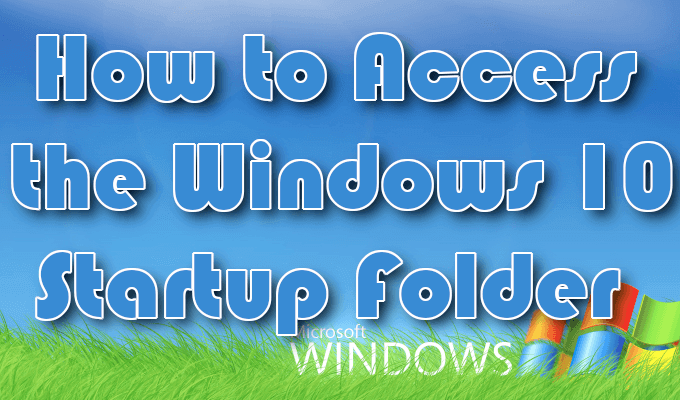
- 2878
- 18
- Laura Zygmunt
Folder startupu Windows był ważnym folderem, który można było łatwo odkryć za pomocą menu Start w wersjach Windows w przeszłości. Zaczęło się już od systemu Windows 95, a wszelkie programy znajdujące się w folderze uruchamiania uruchomiły się i uruchomiły za każdym razem, gdy komputer był włączony.
Kiedyś było tak, że za każdym razem, gdy uruchamiasz komputer obsługiwany przez system Windows, szukałby i wykonałby skrypt wsadowy autoexec.nietoperz. Każdy, kto ma wiedzę o Power DOS, może użyć edytora tekstu do modyfikacji tego skryptu, aby dodać swoje ulubione programy do uruchomienia, wraz z systemem operacyjnym Windows. To sprawiło, że wszystko, czego chciałeś użyć, zostało już załadowane po uruchomieniu komputera.
Spis treści
Windows 95, choć nadal pozwolił użytkownikom wykonywać prawie każde ważne zadanie za pomocą wiersza poleceń, takie działania były łatwiejsze za pośrednictwem graficznego interfejsu użytkownika. Możesz kliknąć folder plików programu i znaleźć ikony oznaczone programem, który chcesz uruchomić. Potrzebne było szybkie kliknięcie dwukrotnie i program został uruchomiony.
Windows 95 był pierwszym krokiem w zmianie sposobu, w jaki uzyskujemy dostęp do programów. Dzisiaj kliknięcie programu, aby go uruchomić, jest powszechne. Wydaje się, że tak zawsze było. Ledwo nikt już używa poleceń do otwierania programów. Jednak, co ciekawe w systemie Windows 10, faktycznie widzieliśmy niewielki wzrost w odrodzeniu dostępu do wiersza poleceń za pomocą PowerShell.
Folder startupu w menu Start

Menu Start zostało po raz pierwszy utworzone w systemie Windows 95 i nieznacznie przypomina menu Start, które mamy dzisiaj w systemie Windows 10. To małe menu przelotne, które wyskakuje po kliknięciu ikony Start lub Windows w lewym rogu pulpitu. W systemie Windows 95 tutaj znajdziesz folder startupowy.
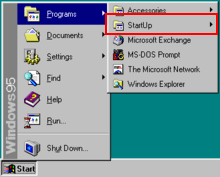
Po uruchomieniu systemu Windows 8 Microsoft postanowił wyeliminować menu Start. Mimo że cała funkcjonalność była nadal obecna w systemie operacyjnym, znacznie trudniej było zlokalizować wszystko. Microsoft chciał, aby użytkownicy poszli inaczej z programami planowania w celu automatycznego wykonywania.
Ku przerażeniu Microsoft, odkupienie społeczności użytkowników było tak świetne, że menu startowe zostało po cichu przywrócone z systemem Windows 10.
Folder startupu Windows 10 jest podobny do tego, który można znaleźć w systemie Windows 7. Jednak nie jest już dostępny w ten sam sposób. Folder uruchamiania systemu Windows 10 nie pojawia się już w menu Start, tak jak kiedyś. Funkcje wciąż tam są, chociaż niektóre szczegóły operacyjne się zmieniły. Teraz dostęp do folderu uruchamiania systemu Windows 10 wymaga trochę nawigacji.
Dwa foldery startupowe systemu Windows 10

Jeśli chodzi o folder startupu Windows 10, można go znaleźć w dwóch różnych lokalizacjach. Jeden folder uruchamiania systemu Windows 10 działa na poziomie systemu i jest udostępniany we wszystkich kontach użytkowników (folder wszystkich użytkowników), podczas gdy drugi działa na poziomie użytkownika i jest unikalny w stosunku do konta tego użytkownika (bieżący folder użytkownika).
Drugi ma naprawdę znaczenie tylko wtedy, gdy masz wiele kont na komputerze Windows 10. Każde konto będzie zawierać unikalny folder startupowy oprócz folderu Universal Startup.
Zrozumienie rozróżnienia między wszystkimi użytkownikami a bieżącymi folderami uruchamiania użytkownika jest ważne, jeśli chodzi o rozwiązywanie problemów. Próba zrozumienia, dlaczego określona aplikacja nie otwiera się lub podczas pracy z aplikacjami, które zawierają licencjonowanie licencjonowania lub dostępu do użytkowników, będzie wymagać, który folder startup.
Istnieje jeden obszar, który umożliwia interakcję z funkcją uruchamiania, która zawiera wszystkie programy znalezione w folderze. Jedyną różnicą jest to, że programów nie można dodać ani usunąć. Możesz włączyć lub wyłączyć te obecnie w folderze startupu. Ta lokalizacja to menedżer zadań systemu Windows.
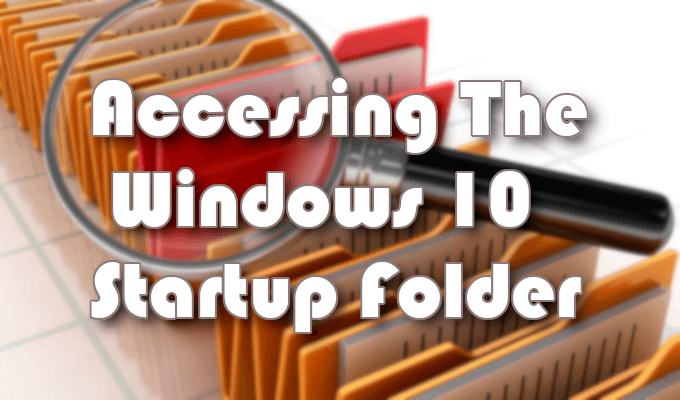
Dostęp do folderu uruchamiania systemu Windows 10
Istnieje kilka sposobów dostępu do folderu startupu Windows 10. Aby uzyskać dostęp do folderu uruchamiania systemu Windows 10, pierwsza opcja jest za pośrednictwem Eksploratora plików.
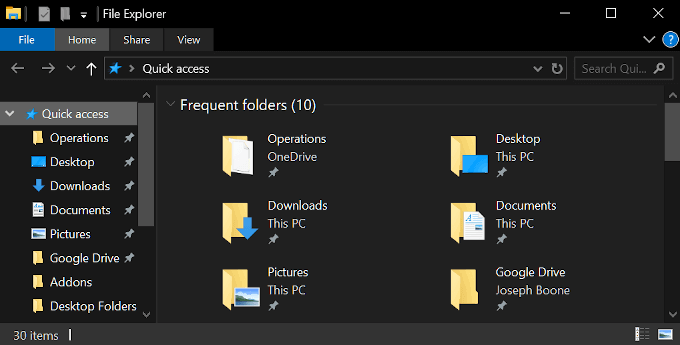
Musisz włączyć opcję „Pokaż ukryte pliki”, aby zobaczyć niektóre foldery na ścieżce. Otwórz eksplorator plików i upuść jedną z następujących ścieżek do Szybki dostęp bar.
- Folder startupu wszystkich użytkowników znajduje się na następującej ścieżce:
- C: \ programData \ Microsoft \ Windows \ Start Menu \ Programs \ Startup
- Obecny folder uruchamiania użytkownika znajduje się tutaj:
- C: \ Users \ [nazwa użytkownika] \ AppData \ Roaming \ Microsoft \ Windows \ Start Menu \ Programs \ Startup
Z tych lokalizacji możesz dodawać lub usuwać programy, które chcesz wykonać za każdym razem, gdy uruchomisz komputer Windows 10.
Alternatywnym sposobem na to jest przeskakiwanie bezpośrednio do każdego folderu za pomocą polecenia run.
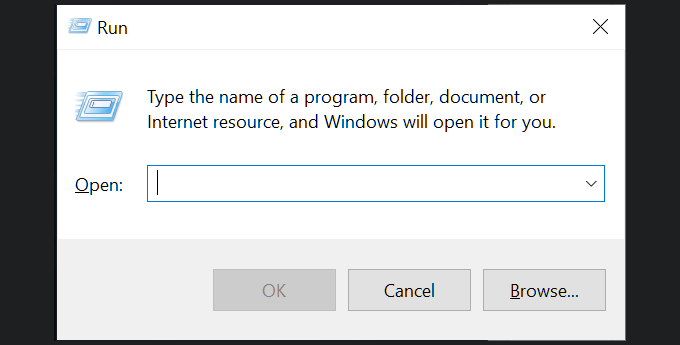
Otwórz okno dialogowe Uruchom funkcję, naciskając Klucz systemu Windows + R jednocześnie.
- Folder startupu wszystkich użytkowników wymaga następującej ścieżki:
- Shell: Wspólny startup
- Obecny folder uruchamiania użytkownika wymaga:
- Shell: Startup
Zabiorą one bezpośrednio do folderu zawierającego programy startupowe dotyczące określonego folderu.
Włączanie i wyłączanie programów startupowych

Jeśli wszystko, co chcesz zrobić, to włączyć lub wyłączyć niektóre programy w folderze uruchamiania systemu Windows 10, możesz uzyskać dostęp.
Aby uzyskać dostęp do uruchamiania za pomocą menedżera zadań:
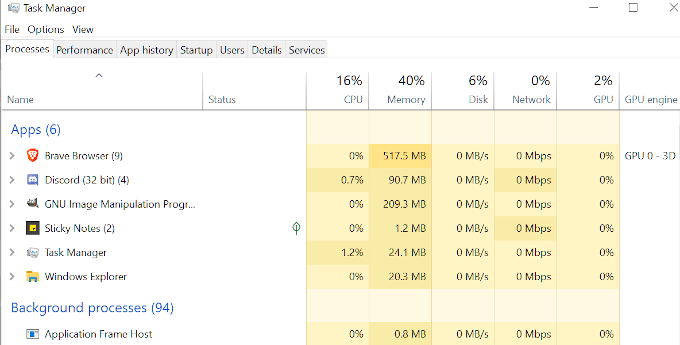
- Kliknij prawym przyciskiem myszy pasek zadań i z menu, które pojawia się, wybierz Menadżer zadań.
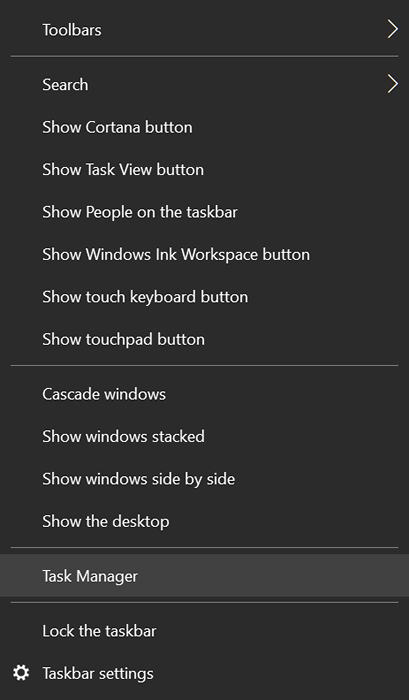
- W oknie menedżera zadań kliknij do Uruchomienie Tab, aby zobaczyć programy.
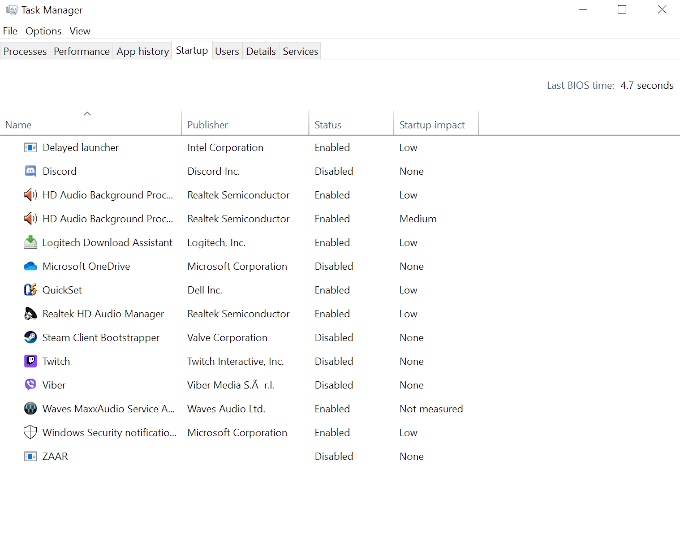
- Kliknij program prawym przyciskiem myszy. W wyskakującym okienku wybierz albo włączać Lub wyłączyć.
- Program będzie teraz zgodny z zestawem statusu w następnym uruchomieniu.
Aby uzyskać dostęp do uruchamiania za pomocą ustawień systemu Windows:
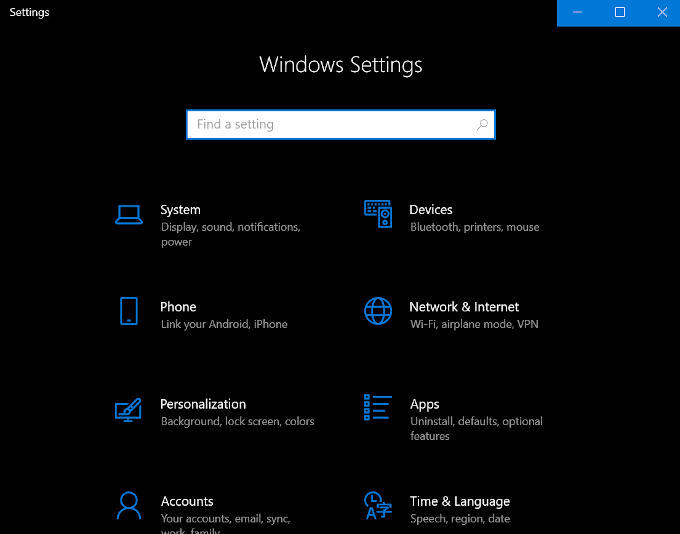
- Otwórz menu Start, klikając ikonę Windows w lewej części pulpitu.
- Z menu wybierz Ustawienia (Ikona zębów).
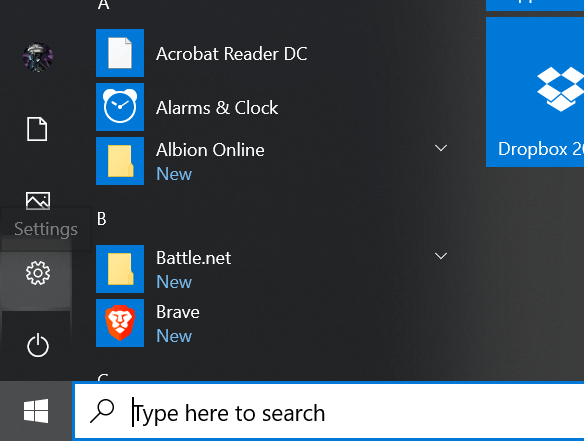
- Wybierać Aplikacje.
- W lewym menu, wybierz Uruchomienie.
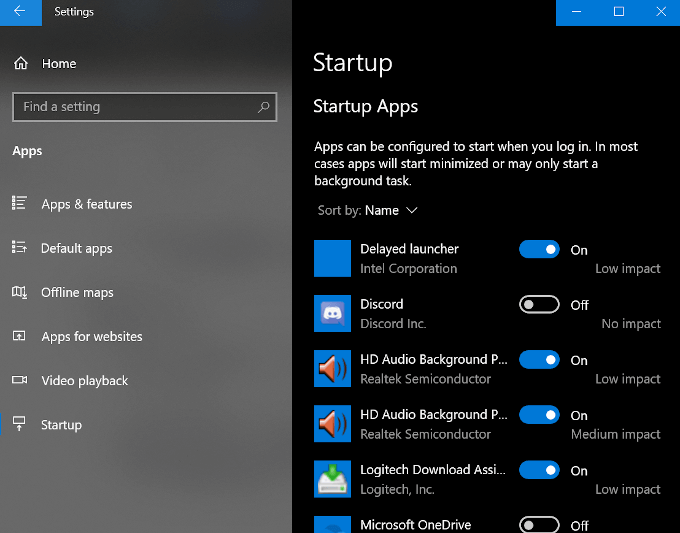
- W menu głównym kliknij przełączniki tych programów, które chcesz włączyć lub wyłączyć, aby NA Lub Wyłączony.
Zamówienie uruchomienia dla folderu uruchamiania systemu Windows 10
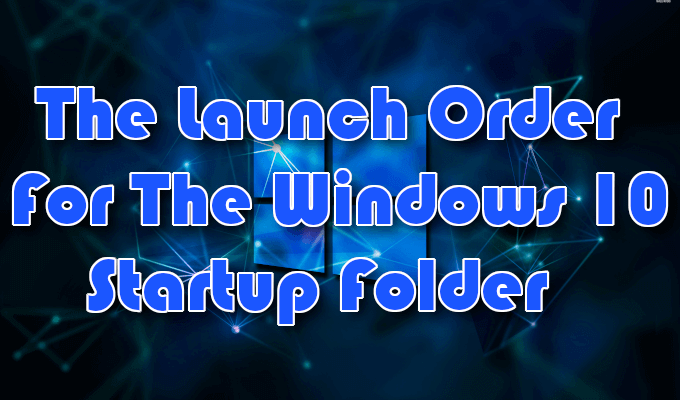
Każdy element umieszczony w żadnym z folderów uruchamiania nie zostanie uruchomiony natychmiast po zalogowaniu. Zamiast tego Windows 10 uruchamia programy w bardzo konkretnej kolejności, zaczynając od niezbędnych procesów systemowych i wszelkich elementów w zakładce uruchamiania menedżera zadań. Programy dodane do folderów uruchamiania będą następujące.
Zwykle nie trwa to długo, ale jeśli masz wiele aplikacji i usług trzecich i usług, które już skonfigurowane do uruchomienia, może to potrwać kilka minut w zależności od prędkości przetwarzania komputera.
Zbyt wiele programów w folderze uruchamiania systemu Windows 10 może stanowić ryzyko obszernych przestojów, spowalniając komputer do niezadowolnych prędkości, podczas gdy próbuje uruchomić każdy program. Dobrym pomysłem jest upewnienie się, że umieszczasz tylko niezbędne programy w tych folderach i ograniczyć ogólną liczbę do minimum.
- « Jak naprawić ekran nie działa w systemie Windows 10
- Jak zainstalować Python Pip dla pakietów Python »

